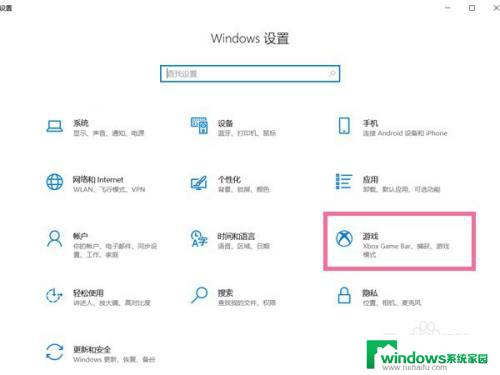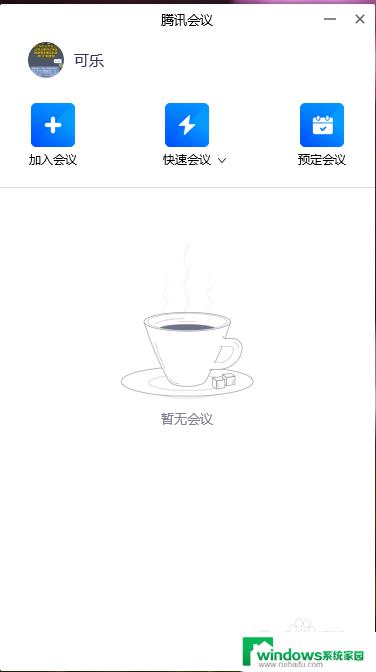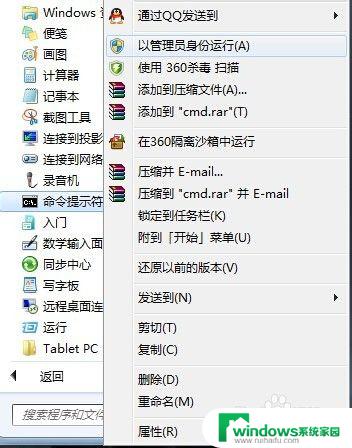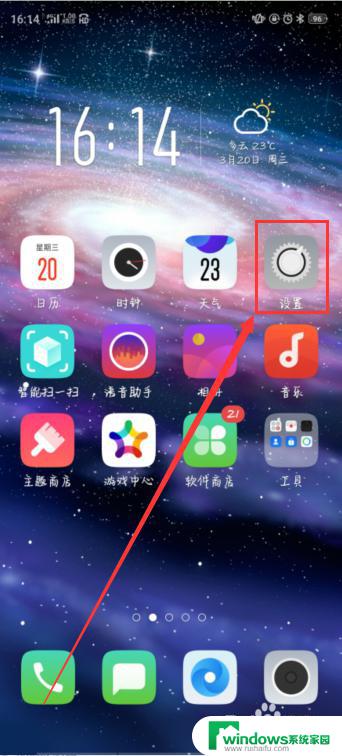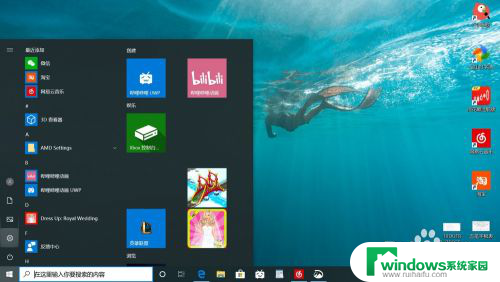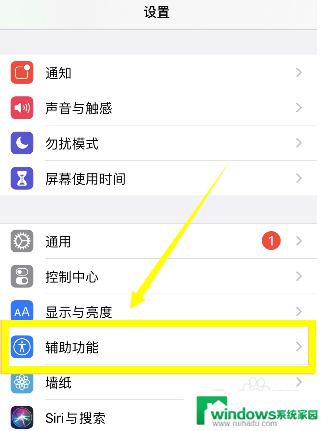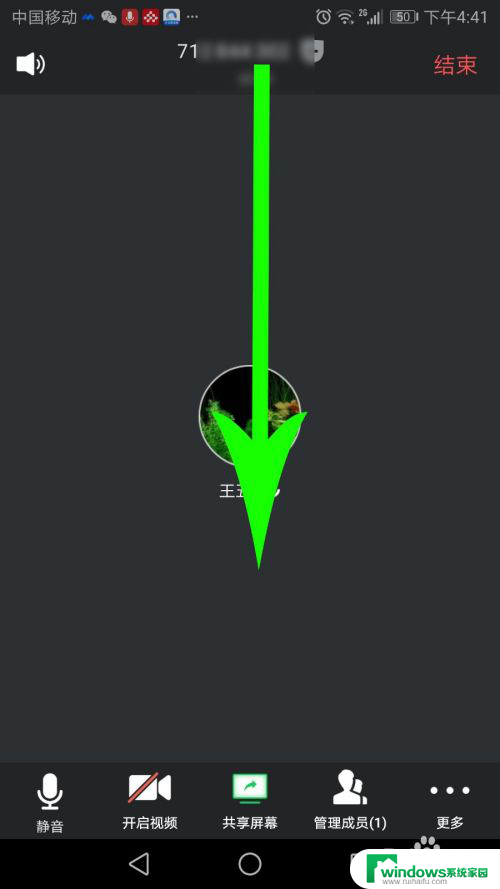怎么结束屏幕录制 必剪电脑版录屏功能怎么使用
更新时间:2023-10-30 17:42:23作者:jiang
怎么结束屏幕录制,在现如今数字化时代,屏幕录制已经成为许多人工作或娱乐中不可或缺的一部分,而必剪电脑版的录屏功能则是让我们能够轻松地记录和分享屏幕上的精彩时刻。不论是教学、演示、游戏或影片制作,必剪电脑版的录屏功能都能满足我们的各种需求。该如何结束屏幕录制呢?下面将为大家详细介绍必剪电脑版录屏功能的使用方法,让我们一起来探索吧!
方法如下:
1.打开必剪电脑版,使用B站账号登录。
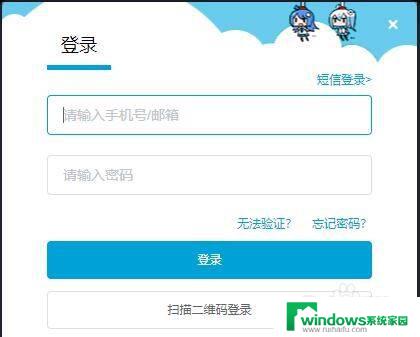
2.点击右上角的“录屏”按钮。
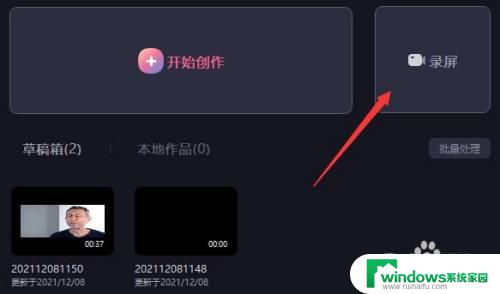
3.在左侧可以修改录制区域,中间可以修改麦克风参数。右边可以修改系统声音设备和音量。
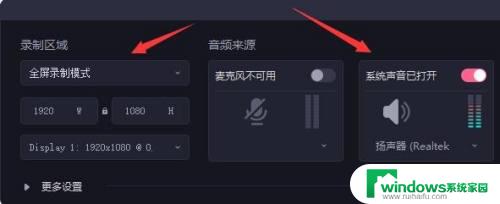
4.点开更多设置,可以修改录制的帧率以及录屏倒计时。以及是否显示鼠标。
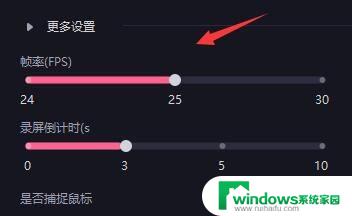
5.右边还可以修改视频码率和视频文件保存路径。
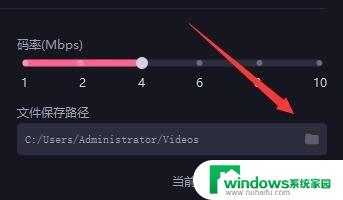
6.设置完成后,点击如图所示的“开始录制”按钮即可开始录制。
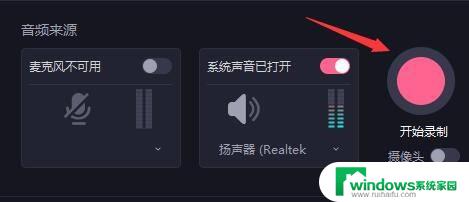
7.如果想要停止录制,那么按下键盘上的“Alt+1”就可以结束录制了。
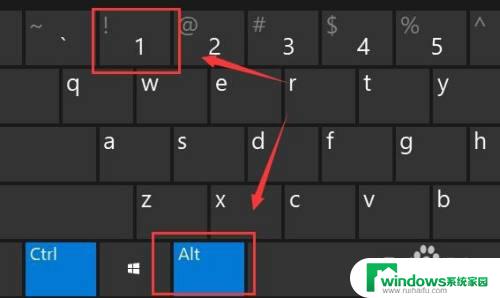
以上就是如何结束屏幕录制的全部内容,如果遇到这种现象,可以根据小编的方法来解决,希望这对大家有所帮助。